相信很多朋友都遇到过以下问题,就是WIN10系统更新失败一直提示还原旧版本死循环的处理操作步骤。。针对这个问题,今天手机之家小编就搜集了网上的相关信息,给大家做个WIN10系统更新失败一直提示还原旧版本死循环的处理操作步骤。的解答。希望看完这个教程之后能够解决大家WIN10系统更新失败一直提示还原旧版本死循环的处理操作步骤。的相关问题。
亲们想知道WIN10系统更新失败一直提示还原旧版本死循环的操作吗?下面就是小编整理WIN10系统更新失败一直提示还原旧版本死循环的处理操作步骤,赶紧来看看吧,希望能帮助到大家哦!
WIN10系统更新失败一直提示还原旧版本死循环的处理操作步骤

1、按下“Win+R”打开运行输入 msconfig.msc。
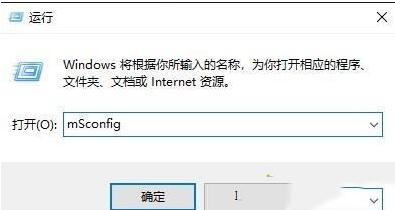
2、点击“服务”选项卡。
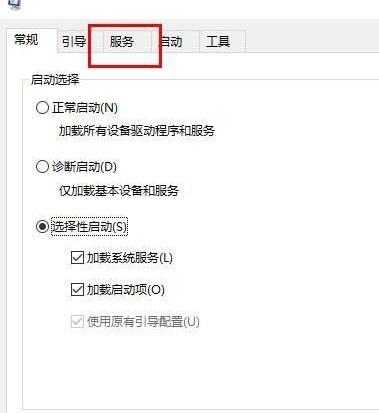
3、勾选“隐藏所有Microsoft服务”。
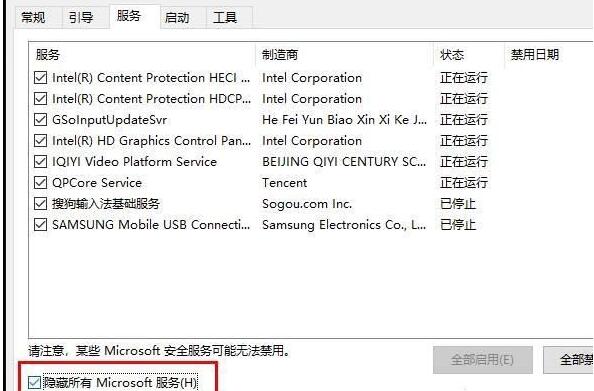
4、点击“全部禁用”。
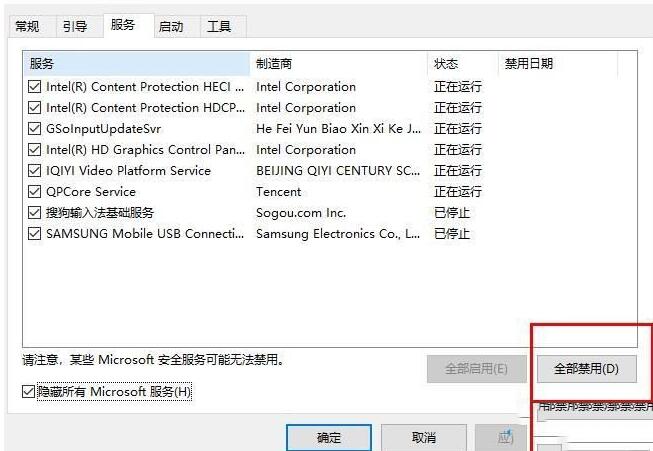
5、重启电脑即可。
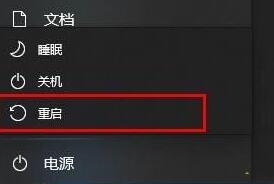
6、重启后将禁用文件全部启用即可。
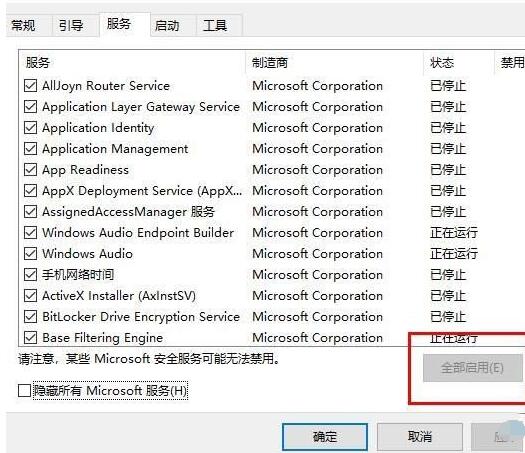
上文就讲解了WIN10系统更新失败一直提示还原旧版本死循环的处理操作过程,希望有需要的朋友都来学习哦。